
Inhoud
HyperText Markup Language, beter bekend als HTML, bevat een element met de naam iFrame waarmee u inhoud van een andere site op uw pagina kunt insluiten. U kunt bijvoorbeeld de HTML-code van uw pagina zo instellen dat deze de inhoud van een Facebook-fotoalbum in een iFrame weergeeft. Houd er rekening mee dat de privacy-instellingen van Facebook worden gehandhaafd op iFrame, dus alleen gebruikers met toestemming om het album te bekijken, kunnen het via iFrame openen.
routebeschrijving
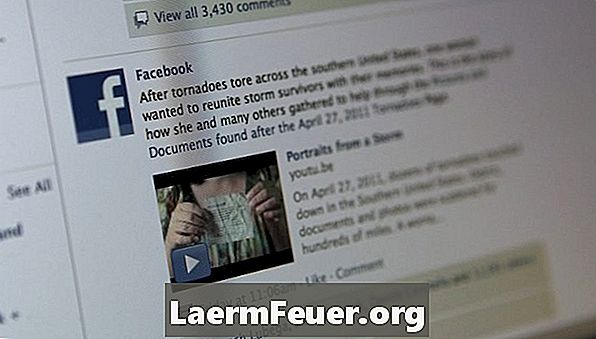
-
Open een browser en log in op Facebook.com.
-
Klik op "Foto's" in de lijst met applicaties in de linkerzijbalk.
-
Klik op de naam van het album dat u op een iFrame wilt weergeven. Selecteer de volledige URL die in de adresbalk verschijnt, open het menu "Bewerken" en selecteer de optie "Kopiëren".
-
Voer een toepassing voor het bewerken van sites uit, zoals Adobe Dreamweaver of een teksteditor zoals Microsoft Word.
-
Open de HTML-code van de pagina die u wilt wijzigen.
-
Plaats de cursor tussen de ">" - en "" -tags (zonder de aanhalingstekens) waar u het iFrame wilt laten verschijnen.
-
Type "
-
Selecteer "URL" in de code, open het menu "Bewerken" en selecteer de optie "Plakken" om het Facebook-albumadres in te voeren.
-
Vervang "X" en "Y" door het aantal pixels dat u wilt, zoals de breedte en hoogte van het iFrame.
-
Sla de HTML-code op en verzend deze naar uw server. Wanneer bezoekers de pagina openen, zien ze de inhoud van Facebook-albums in een ingebouwd venster.
Wat je nodig hebt
- Pc of Mac
- Sitebewerkingsapp